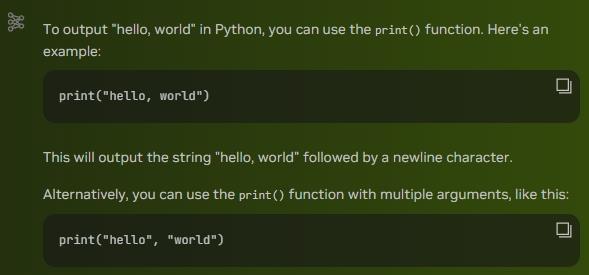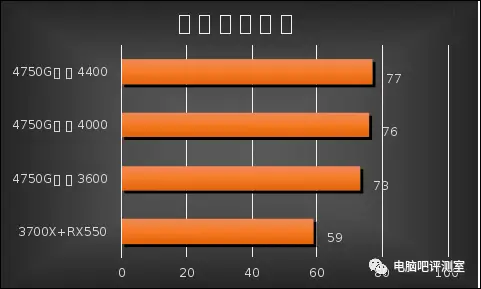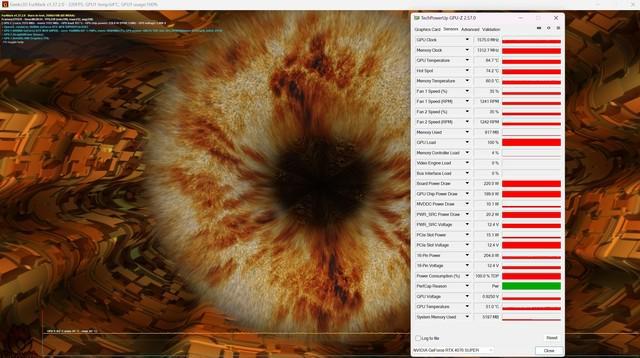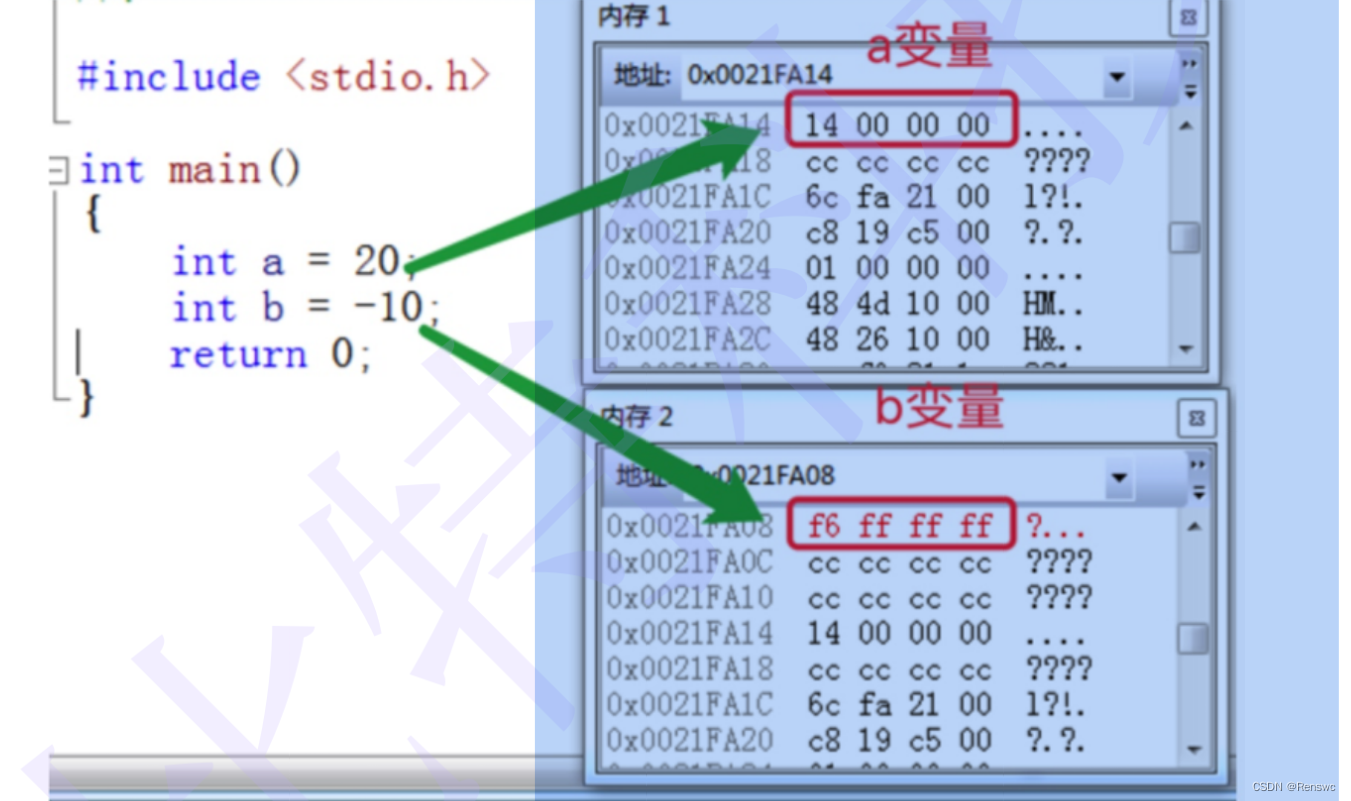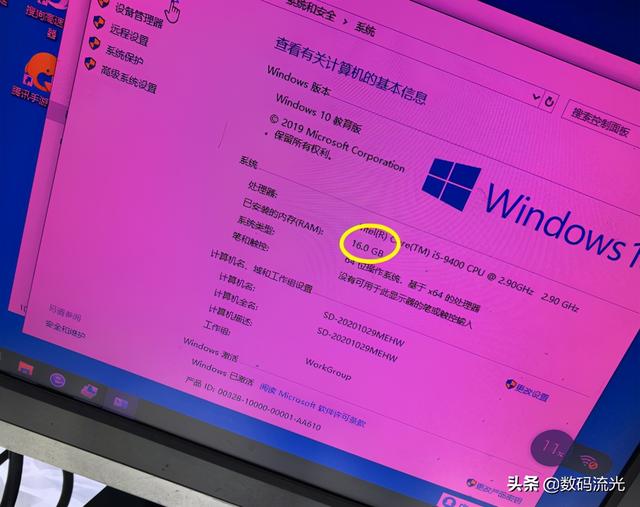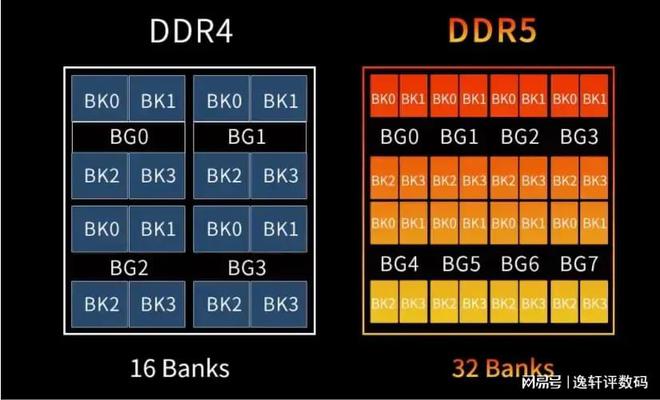大家好!今天让小编来大家介绍下关于ps画布旋转还原(ps画布旋转)的问题,以下是小编对此问题的归纳整理,让我们一起来看看吧。

您好,今天芳芳来为大家解答以上的问题。ps画布旋转还原,ps画布旋转相信很多小伙伴还不知道,现在让我们一起来看看吧!
1、 打开Photoshop软件,制作如图所示的字体。
2、2、 单击菜单栏“图像”——图像旋转——180度(90度(顺时针)或90度(逆时针))。
3、3、现在可以看到图片画布和图片同时发生了180度(90度(顺时针)或90度(逆时针))的旋转。
4、4、 如果要旋转任意角度,可以单击“图像”——图像旋转——任意角度,如图所示。
5、5、 现在可以在弹出的对话框中选择旋转角度和旋转方向,单击“确定”按钮,如图所示。
6、6、此时任意角度的旋转就完成了,如图所示。
7、二、快捷菜单旋转法:在键盘上同时按住“Alt+I”键,会打开如图所示的菜单。
8、2、紧接着在按键盘上面的“G”键,就回自动跳转到图像旋转选项。
9、3、然后用鼠标选择合适的旋转方式即可完成画布和图像的同时旋转。
本文就为大家分享到这里,希望小伙伴们会喜欢。
以上就是小编对于ps画布旋转还原(ps画布旋转)问题和相关问题的解答了,ps画布旋转还原(ps画布旋转)的问题希望对你有用!